GridView控件如何在ASP.NET中使用?相信很多没有经验的人对此束手无策,为此本文总结了问题出现的原因和解决方法,通过这篇文章希望你能解决这个问题。
不得不说GridView控件的功能确实很强大,一个简简单单的控件就可以把数据管理的很美。在这两天做的任务中碰到的一些GridView控件中遇到的问题进行总结;
①:在GridView控件中随意显示数据库中的信息:
GridView控件中有一个AutoGenerateColumns属性,它的作用就是控制GridView控件是否在运行的时候自动生成相关联的列,一般情况下把这个属性设置成为false。因为我们需要的是一个DIY的GridView控件。然后点击右上角的箭头,选择编辑列添加一个BoundField字段,选择数据DataField属性,在后面填上自己想要显示数据库中某一列的列名,在外观HeaderText属性中填写数据库中要显示的列名加以提示。然后点击确定控件中就会显示如下图所示:
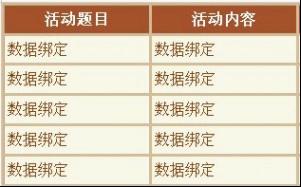
然后在asp后台中添加链接数据库代码就ok了。关于链接数据库的代码博主在博文“【ASP】用GRIDVIEW控件连接SQL SERVER数据库”中已经做了详细介绍,本文就不多说了。
②:在GridView控件中实现编辑删除的功能:
点击GridView控件右上角的箭头,选择编辑列,添加CommandField字段,设置此字段行为属性ShowDeleteButton和ShowEditButton为True。点击确定即可。结果如图下所示:
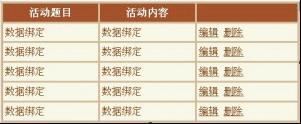
但是此时的编辑删除不会有任何功能。因为GridView控件中有好多事件,实现编辑删除功能是要触发相应的事件才可以用。
首先介绍第一个事件——RowEditing。运行页面的时候点击编辑会出现“更改”和“取消”。此事件的作用就是点击编辑时可以显示更新和取消。 RowCancelingEdit。运行页面的时候点击编辑会出现“更改”和“取消”,运行结果如下图所示:

双击此事件,在后台添加代码如下:
protected void GridView1_RowEditing(object sender, GridViewEditEventArgs e)
{
GridView1.EditIndex = e.NewEditIndex;
this.shuaxin();
}第二个事件——RowCancelingEdit 事件RowCancelingEdit就是实现取消功能。双击此事件填写代码如下:
protected void GridView1_RowCancelingEdit(object sender, GridViewCancelEditEventArgs e)
{
GridView1.EditIndex = -1;
this.shuaxin();
}第三个事件——RowUpdating实现更新功能,双击此事件添加代码如下:
protected void GridView1_RowUpdating(object sender, GridViewUpdateEventArgs e)
{
this.GridView1.EditIndex = e.RowIndex;
string title = GridView1.DataKeys[e.RowIndex].Value.ToString();
string cotent = ((TextBox)(GridView1.Rows[e.RowIndex].Cells[1].Controls[0])).Text;
string strsql = "update activities set cotent='" + cotent + "'
where title='" + title + "'";
SqlConnection con = new SqlConnection(ConfigurationManager.
ConnectionStrings["username"].ConnectionString);
SqlCommand cmd = new SqlCommand(strsql, con);
con.Open();
cmd.ExecuteNonQuery();
con.Close();
GridView1.EditIndex = -1;
this.shuaxin();
}第四个事件——RowDeleting。此事件实现删除功能,双击事件添加代码如下:
protected void GridView1_RowDeleting(object sender, GridViewDeleteEventArgs e)
{
string title = GridView1.DataKeys[e.RowIndex].Value.ToString();
string delete = "delete activities where title='" + title + "'";
SqlConnection con = new SqlConnection(ConfigurationManager.
ConnectionStrings["username"].ConnectionString);
SqlCommand cmd = new SqlCommand(delete, con);
con.Open();
cmd.ExecuteNonQuery();
con.Close();
GridView1.EditIndex = -1;
this.shuaxin(); //自己写的链接数据库的方法;
}附:shuaxin();代码:
private void shuaxin()
{
SqlConnection sqlcon = new SqlConnection(ConfigurationManager.
ConnectionStrings["username"].ConnectionString);
sqlcon.Open();
SqlDataAdapter da = new SqlDataAdapter(@"select * from activities", sqlcon);
DataSet ds = new DataSet();
da.Fill(ds);
if (ds.Tables[0].Rows.Count > 0)
{
GridView1.DataSource = ds;
GridView1.DataBind();
}
sqlcon.Close();
}注:GridView控件中有一个DataKeyNames属性,设置datakeyname是要在点击行时获得该行数据的主键,
以保证删除更新时准确性;若没有设置此属性就会出现如下结果:
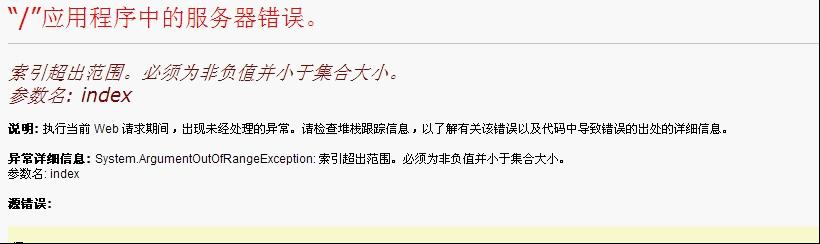
看完上述内容,你们掌握GridView控件如何在ASP.NET中使用的方法了吗?如果还想学到更多技能或想了解更多相关内容,欢迎关注亿速云行业资讯频道,感谢各位的阅读!
亿速云「云服务器」,即开即用、新一代英特尔至强铂金CPU、三副本存储NVMe SSD云盘,价格低至29元/月。点击查看>>
免责声明:本站发布的内容(图片、视频和文字)以原创、转载和分享为主,文章观点不代表本网站立场,如果涉及侵权请联系站长邮箱:is@yisu.com进行举报,并提供相关证据,一经查实,将立刻删除涉嫌侵权内容。